Android: messaggi di testo bloccati Download o Scaduto

Risolvi un problema in cui i messaggi di testo sono bloccati durante il download sul tuo dispositivo Android.

Quando prendi per la prima volta il tuo telefono Android, è veloce come dovrebbe essere sempre. Ma, con il tempo e vari download di app, il tuo telefono diventa sempre più lento. All'inizio, potresti essere un po' riluttante a cancellare qualsiasi cosa poiché pensi di aver bisogno di tutto sul tuo dispositivo Android.
Per quanto possa sembrare difficile, dovrai separarti da file o app che non usi nulla se desideri migliorare le prestazioni del tuo dispositivo Android. Una volta fatto questo, noterai quanto è veloce il tuo dispositivo Android e, non è quello che volevi in primo luogo?
Ci sono buone probabilità che ci siano alcune app sul tuo dispositivo Android che non ti servono più. Potresti pensare di aver bisogno di ogni singola app, ma rimarrai sorpreso di quante app non usi da un po'.
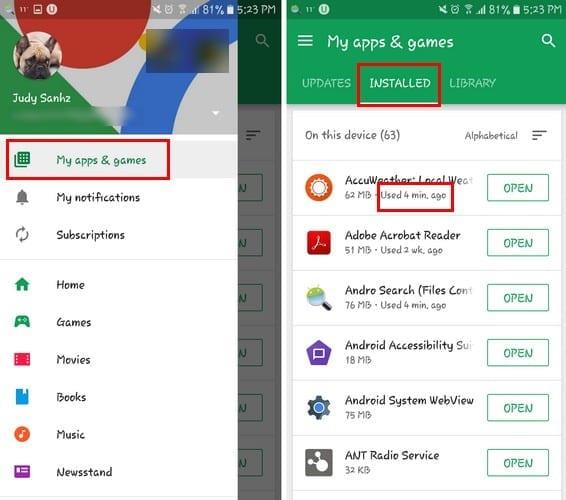
Per verificare quali app non utilizzi da un po' di tempo, vai su Google Play > icona Hamburger > Le mie app e i miei giochi > Installate. Una volta che sei nella scheda Installato, dovresti vedere l'ultima volta che hai utilizzato l'app. Se vedi un'app che non usi da un po', è ora di lasciar andare quell'app. So che è difficile, ma puoi farcela.
Salvando quanti più dati possibile, contribuisci anche a migliorare le prestazioni del tuo dispositivo Android. Per abilitare il risparmio dati su Chrome, apri il browser e tocca i tre punti verticali in alto a destra.
Seleziona Impostazioni e scorri fino in fondo fino a visualizzare Risparmio dati. Prima di attivare la funzione, vedrai alcuni paragrafi di ciò che la funzione farà per te una volta attivata. Qualsiasi sito che utilizza ancora HTTP verrà compresso, quindi il tuo dispositivo utilizzerà la minor quantità possibile di dati mobili.
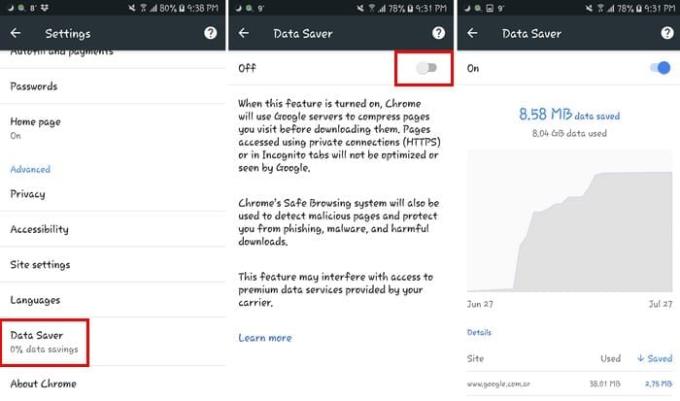
Lo svantaggio è che tutti i siti che attualmente utilizzano HTTPS non verranno compressi e verranno passati di frequente. Se non hai mai attivato la funzione, avrai bisogno di alcuni giorni per visualizzare le informazioni che ti mostreranno quanti dati la funzione ti ha aiutato a salvare.
Per abilitare il Risparmio dati sul tuo dispositivo Android, vai su Impostazioni e tocca l'opzione Risparmio dati. Basta attivarlo e sei a posto.
Potresti essere stato riluttante a cancellare qualsiasi file poiché pensavi di averne bisogno in futuro. Ci sono buone probabilità che ci siano file spazzatura nella memoria del tuo dispositivo che sicuramente non utilizzerai mai più. Il tuo dispositivo Android Oreo è in ritardo a causa di quei file.
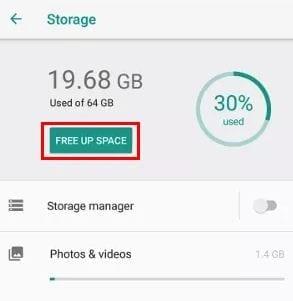
Se non sei sicuro di cosa debba essere cancellato, Android Oreo può aiutarti. Proprio sotto il conteggio dello spazio di archiviazione, vedrai un'opzione che dice Libera spazio. Toccando quell'opzione, Oreo suggerirà file o app che pensa dovresti cancellare. Il sistema operativo ti suggerirà di eliminare tutto ciò che non usi da un po'.
Per ottenere le migliori prestazioni possibili, è sempre una buona idea che le tue app utilizzino la versione più recente. Gli aggiornamenti di solito portano le correzioni alle app in ritardo, ma non sempre. Prima di installare un aggiornamento, assicurati di aver letto ciò che gli altri utenti hanno detto al riguardo, così le cose non peggiorano.
Se app specifiche ti danno problemi, svuotare la cache dell'app è una buona idea. Tutti quei file temporanei potrebbero essere la causa delle scarse prestazioni del tuo telefono. In questo modo, i tuoi dati o eventuali password memorizzate non saranno interessati.
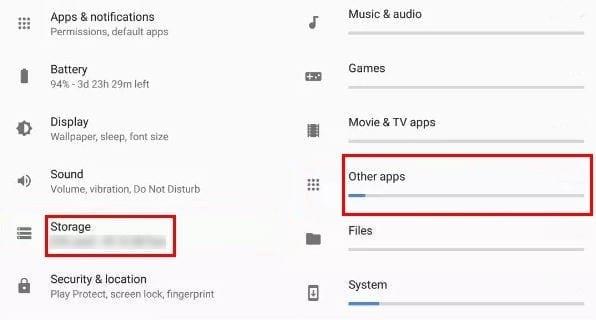
Puoi farlo andando su Impostazioni> Archiviazione> Altre app e trova le app che ti causano problemi. Tocca Cancella cache e il gioco è fatto.
Con questi suggerimenti, noterai come le prestazioni del tuo dispositivo Android inizieranno a migliorare. Il ritardo delle prestazioni del telefono è qualcosa che la maggior parte degli utenti deve affrontare prima o poi, ma sai cosa è necessario fare per risolvere il problema. Mi sono perso un suggerimento che consiglieresti? Condividilo con noi nei commenti.
Risolvi un problema in cui i messaggi di testo sono bloccati durante il download sul tuo dispositivo Android.
Scopri come utilizzare la modalità picture-in-picture sul tuo Android con Oreo con questo tutorial.
Impara i poteri dell'utilizzo dell'app Zedge per scegliere tra migliaia di suonerie diverse sul tuo dispositivo Android.
Come abilitare o disabilitare il feed di Google (ex Google Now) sul tuo dispositivo Android.
Come visualizzare la versione desktop completa del sito Facebook dal tuo dispositivo Android.
Come aumentare la dimensione dei caratteri e degli schermi sul tuo dispositivo Android.
Un elenco di cose da provare se il tuo dispositivo Android non si avvia correttamente.
Passaggi che puoi provare a far uscire il tuo Android da un ciclo di riavvio infinito.
Le notifiche sono utili. Senza di loro, non sapresti che un'app ha bisogno della tua attenzione. Il problema si presenta quando un'app cerca di essere troppo utile per
Scopri perché ricevi un messaggio Impossibile acquisire lo screenshot a causa del messaggio di politica di sicurezza quando provi a catturare lo schermo.
Scopri come risolvere i problemi comuni in cui il tuo telefono o tablet Android si rifiuta di ottenere un indirizzo IP.
Come risolvere un problema in cui il tuo telefono o tablet Android non viene rilevato da Microsoft Windows 10.
Come prevenire la chiamata accidentale di testa sul tuo smartphone Android.
Come estendere o ridurre la quantità di tempo in cui il telefono AT&T squilla prima di inviare il chiamante alla casella vocale.
Hai bisogno di aumentare il volume sul tuo dispositivo Android? Queste 5 app ti aiuteranno.
2 metodi per collegare una tastiera e/o un mouse al tuo dispositivo Android.
Questo tutorial ti mostra 4 opzioni che puoi utilizzare per aggiungere il tuo calendario di Outlook al tuo dispositivo Android.
Creare un album è un ottimo modo per organizzare e presentare la tua storia personale o familiare. Dato che c'è un'app per quasi tutto
Scopri come abilitare e utilizzare il controllo genitori sui dispositivi Android.
Rintraccia cosa sta causando prestazioni lente sul tuo dispositivo Android.
Le storie di Facebook possono essere molto divertenti da creare. Ecco come puoi creare una storia sul tuo dispositivo Android e computer.
Scopri come disabilitare i fastidiosi video in riproduzione automatica in Google Chrome e Mozilla Firefox con questo tutorial.
Risolvi un problema in cui il Samsung Galaxy Tab A è bloccato su uno schermo nero e non si accende.
Leggi ora per scoprire come eliminare musica e video da Amazon Fire e tablet Fire HD per liberare spazio, eliminare ingombri o migliorare le prestazioni.
Stai cercando di aggiungere o rimuovere account email sul tuo tablet Fire? La nostra guida completa ti guiderà attraverso il processo passo dopo passo, rendendo veloce e facile la gestione dei tuoi account email sul tuo dispositivo preferito. Non perdere questo tutorial imperdibile!
Un tutorial che mostra due soluzioni su come impedire permanentemente l
Questo tutorial ti mostra come inoltrare un messaggio di testo da un dispositivo Android utilizzando l
Come abilitare o disabilitare le funzionalità di correzione ortografica nel sistema operativo Android.
Ti stai chiedendo se puoi usare quel caricabatteria di un altro dispositivo con il tuo telefono o tablet? Questo post informativo ha alcune risposte per te.
Quando Samsung ha presentato la sua nuova linea di tablet flagship, c’era molto da essere entusiasti. Non solo il Galaxy Tab S9 e S9+ offrono gli aggiornamenti previsti, ma Samsung ha anche introdotto il Galaxy Tab S9 Ultra.


























